
2023-11-29 14:55:32 编辑:匿名
金舟录屏大师是一款广泛使用的屏幕录制软件,它提供了多种录制模式和工具,可以帮助用户轻松地录制屏幕内容,其中,窗口录制是金舟录屏大师的一项特色功能,它可以帮助用户轻松地录制指定窗口的内容,下面,我们将为用户带来使用金舟录屏大师进行窗口录制的操作方法。
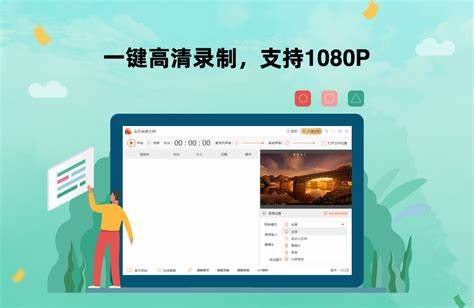
1、双击运行录屏工具,然后选择“窗口录制”选项;

2、如图,在这里点击选择需要录制的应用窗口;

3、接着,再设置是否同时开启摄像头录制,以及麦克风和系统声音,最后点击红色按钮开始录制;

4、如图,倒计时结束后正式开始录制;

5、再次点击红色按钮即可结束录制,录制完成后在以下文件列表中可找到录制好的视频文件并打开浏览;

6、以下就是刚刚录制好的视频文件啦,直接打开播放吧!

上文展示金舟录屏大师进行窗口录制完整的操作方法。快快收藏Iefans手机教程频道获得更多热门软件资讯吧,更多好用的教程记得关注我们iefans中文浏览器网站!
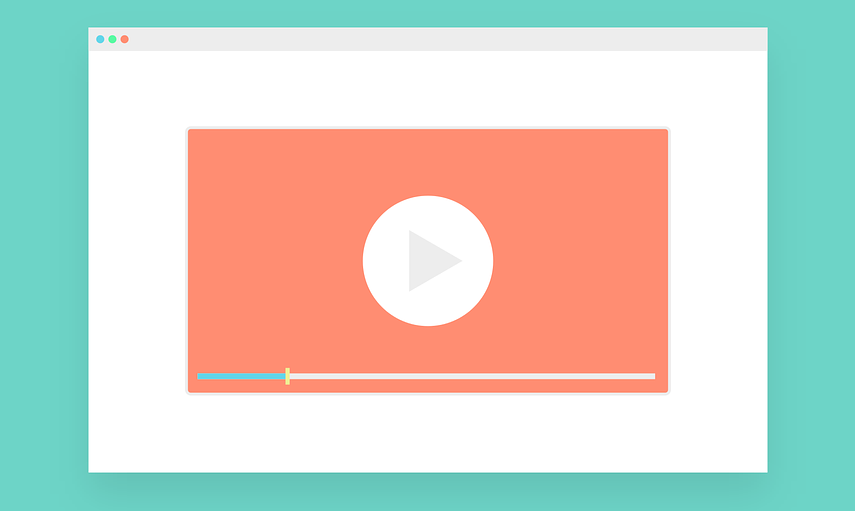
录屏软件在小伙伴们的生活中正显得越来越重要,无论是游戏玩家,还是教育工作者都需要屏幕录制软件帮助他们保存重要的影像资料,以下推荐的应用可帮你录制桌面和摄像头内容,用户还能可以剪辑录制好的视频、导出为各种格式。